1. 前言
亚马逊中国将在2023 年6 月30 日之后停止运营Kindle 电子书店,正式退出中国市场,自此用户将无法再通过亚马逊中国账户继续购买电子书。
Z-Library的域名日前被美国邮政检查局查封。
这期我们正好来介绍一下电子书相关的项目——Calibre-Web。
Calibre-Web是一个网络应用,为使用有效的Calibre数据库浏览、阅读和下载电子书提供一个简洁的界面。
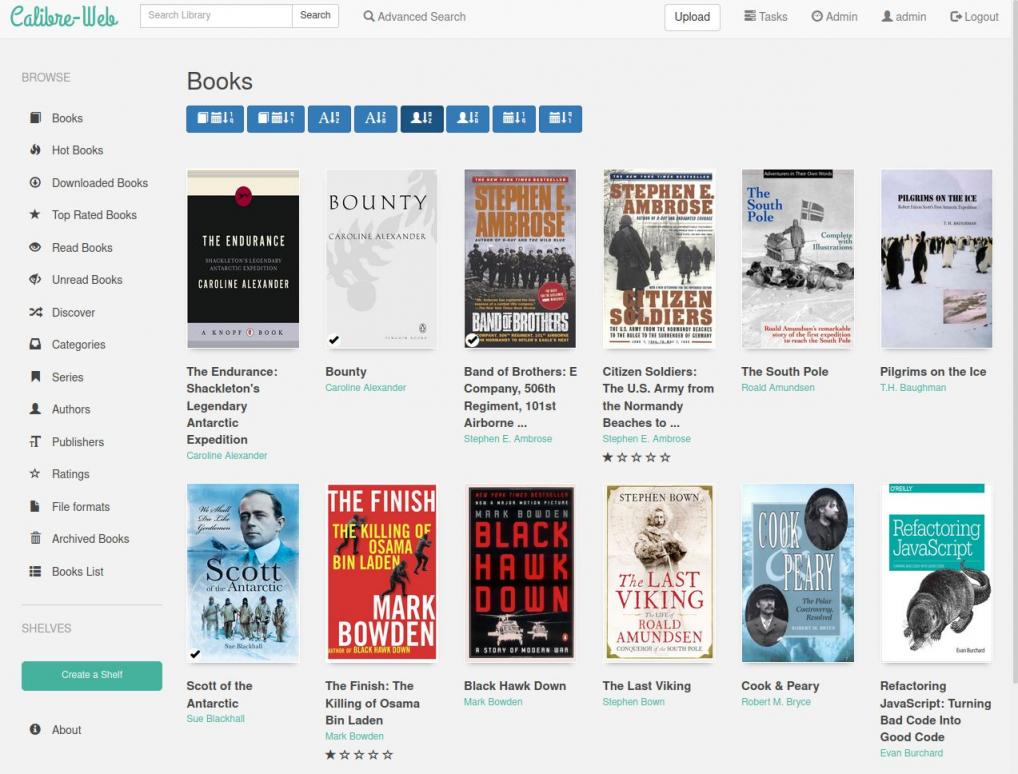
Calibre-Web适合用来管理哪些内容:
其实除了电子书外,calibre-web管理漫画、CG和画集也是很方便的。
除了已经是epub格式的内容,其实一些其他常见漫画格式也能很方便的添加进calibre-web里。
比如漫画有很多只是把图片打包成zip文件而已,而calibre-web有人觉得没法直接认出zip格式的文件会不方便管理,其实直接把文件后缀从zip改成cbz,calibre-web就能直接认出来了,并且能直接在线阅读。这样一来很多zip漫画就不用费力去转epub格式了。(rar和7z格式也是同理,但如果压缩包内有图片之外的文件或者png和gif格式的图片calibre-web目前认在线阅读认不出来,但可以下载下来)。
1.1 主要特点
- Bootstrap 3 HTML5界面
- 全图形化管理界面
- 具有细化的每个用户权限的用户管理
- 支持巴西语、捷克语、荷兰语、英语、芬兰语、法语、加利西亚语、德语、希腊语、匈牙利语、意大利语、日语、高棉语、韩国语、波兰语、俄语、简体和繁体中文、西班牙语、瑞典语、土耳其语、乌克兰语、越南语
- 支持用于电子书阅读器应用程序的OPDS feed
- 支持通过标题、作者、标签、系列、书籍格式和语言进行过滤和搜索
- 支持创建一个自定义的图书集(书架)
- 支持编辑电子书元数据和从Calibre图书馆删除电子书
- 支持从各种来源下载电子书元数据,来源可以通过外部插件扩展
- 支持通过Calibre二进制文件转换电子书
- 支持限制电子书下载给已登录的用户
- 支持公共用户注册
- 支持通过点击按钮将电子书发送到电子阅读器上
- 支持通过Calibre-Web与您的Calibre图书馆同步您的Kobo设备
- 支持在浏览器中直接阅读电子书(.txt, .epub, .pdf, .cbr, .cbt, .cbz, .djvu)
- 支持上传多种格式的新书,包括音频格式(.mp3、.m4a、.m4b)。
- 支持Calibre自定义列
- 能够根据类别和每个用户的自定义栏目内容来隐藏内容
- 自动更新
- "魔力链接 "登录,使之易于登录电子阅读器
- 通过LDAP、google/github oauth和通过代理认证登录
1.2 相关地址
GitHub:https://github.com/janeczku/calibre-web
Docker镜像——linuxserver.io(专门团队构建,仍在更新中):https://hub.docker.com/r/linuxserver/calibre-web (本次采用)
支持
| Architecture | Available | Tag |
|---|---|---|
| x86-64 | ✅ | amd64- |
| arm64 | ✅ | arm64v8- |
| armhf | ✅ | arm32v7- |
Docker镜像——technosoft2000(国人构建,目前已停止维护):https://hub.docker.com/r/technosoft2000/calibre-web
2. 项目展示
UI看起来还是略显古老 = =
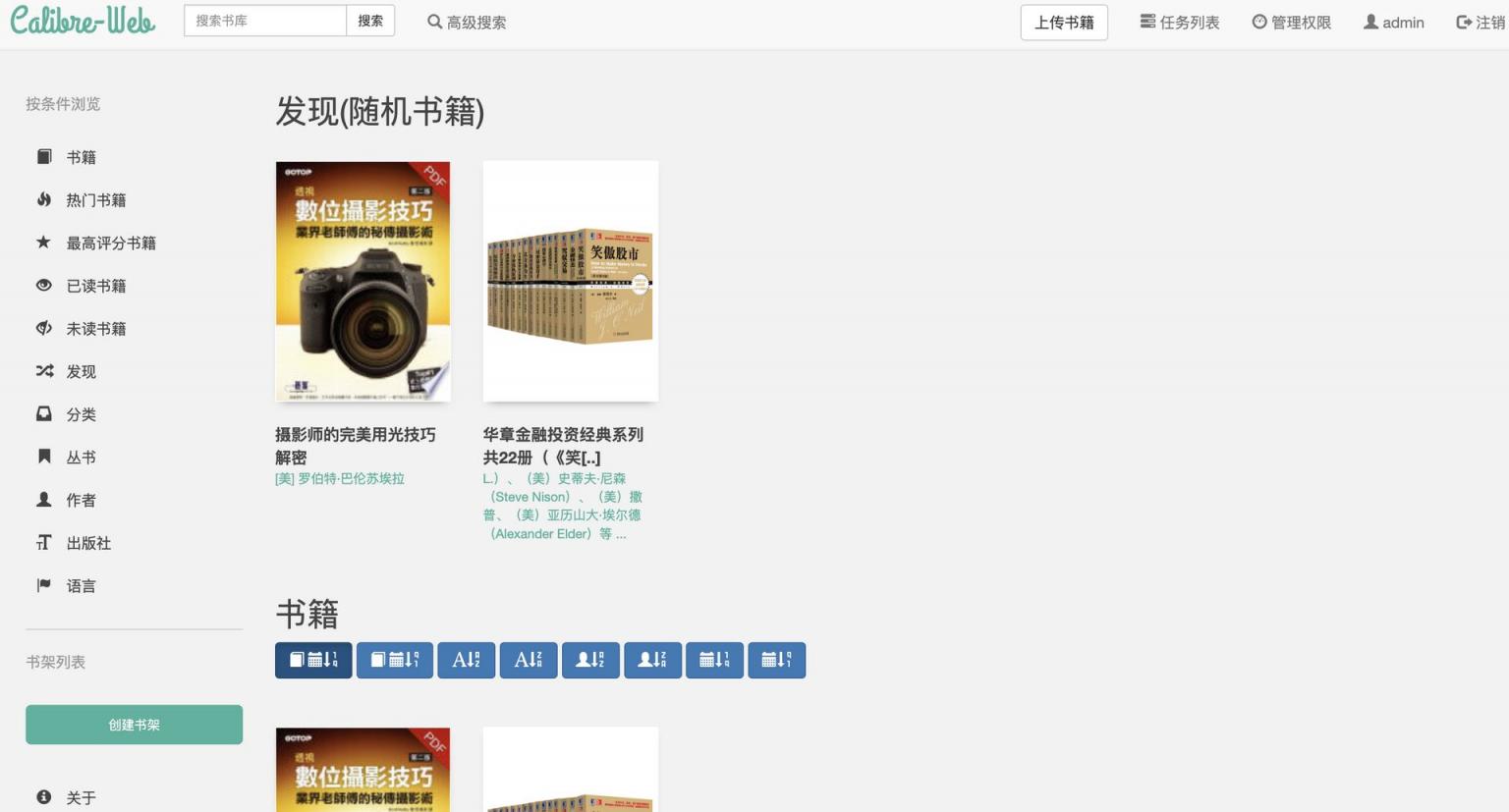
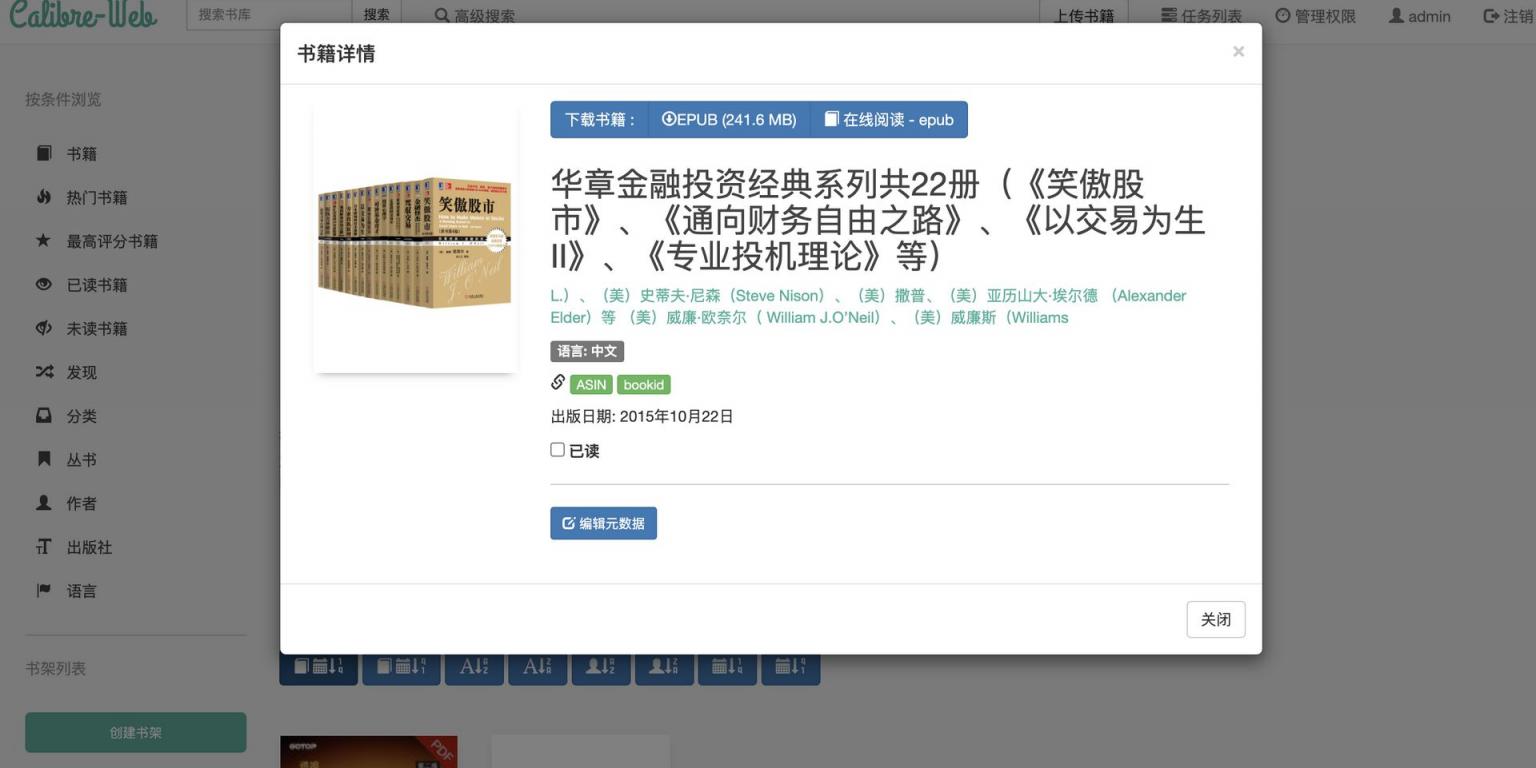
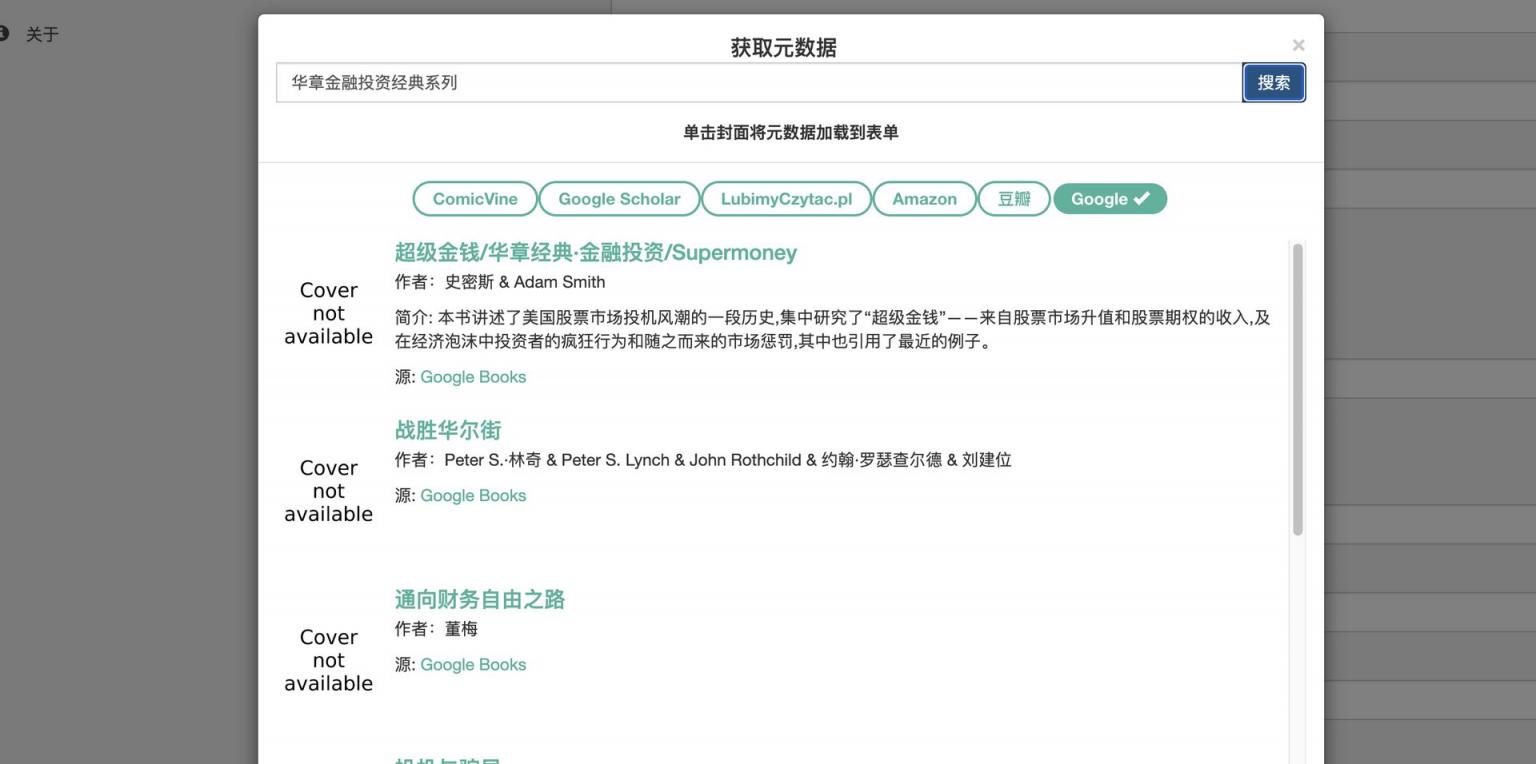
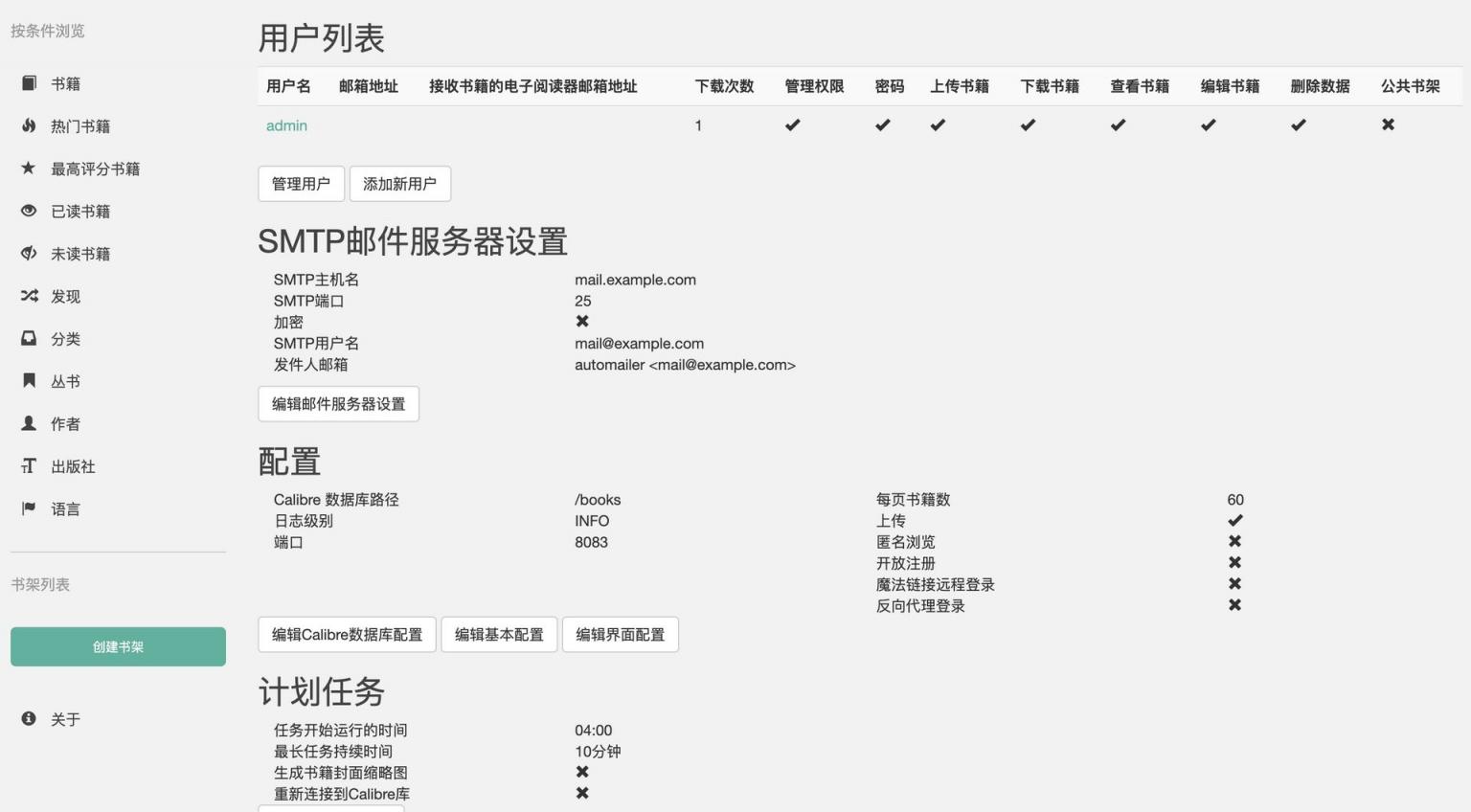
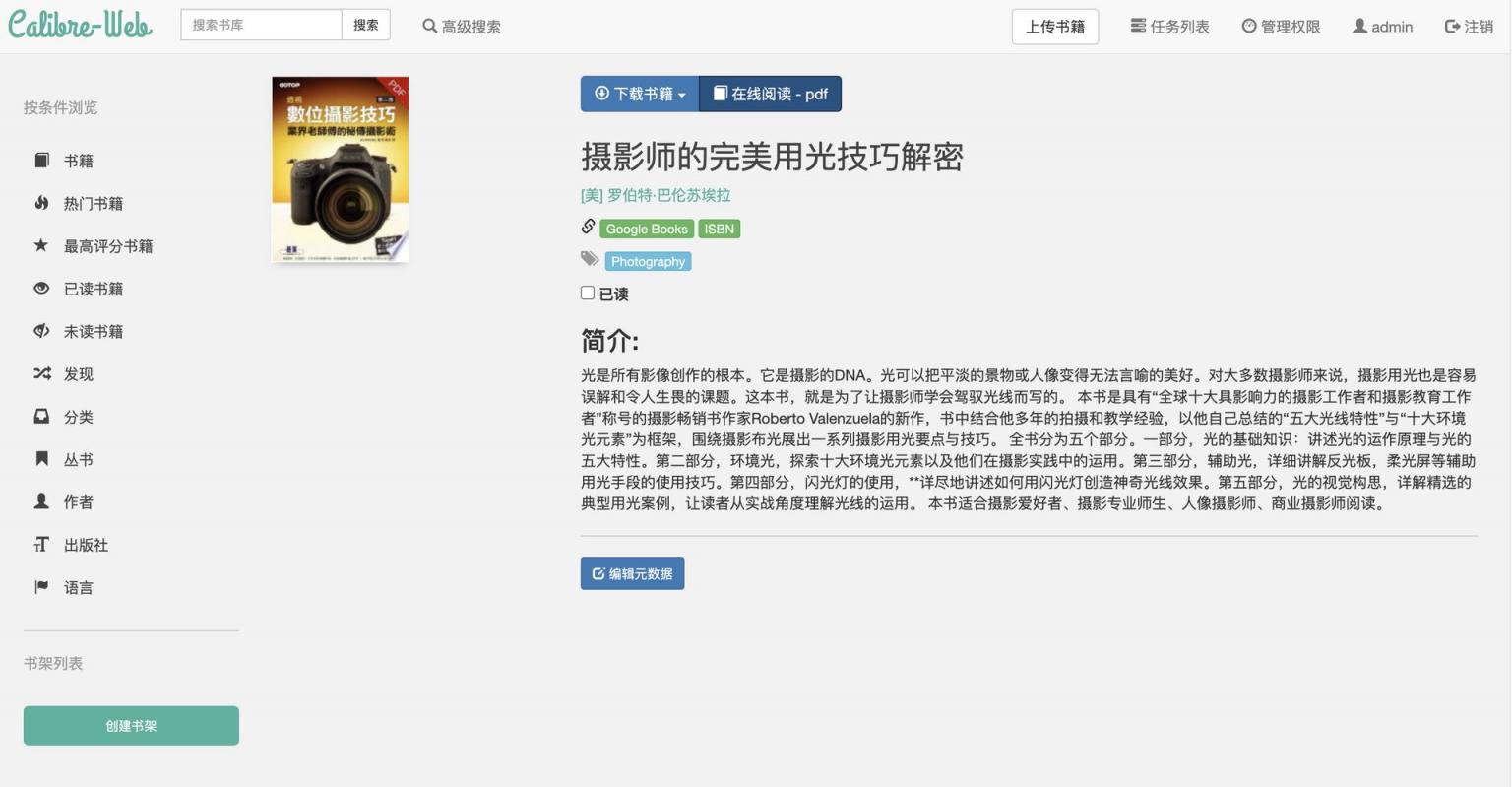
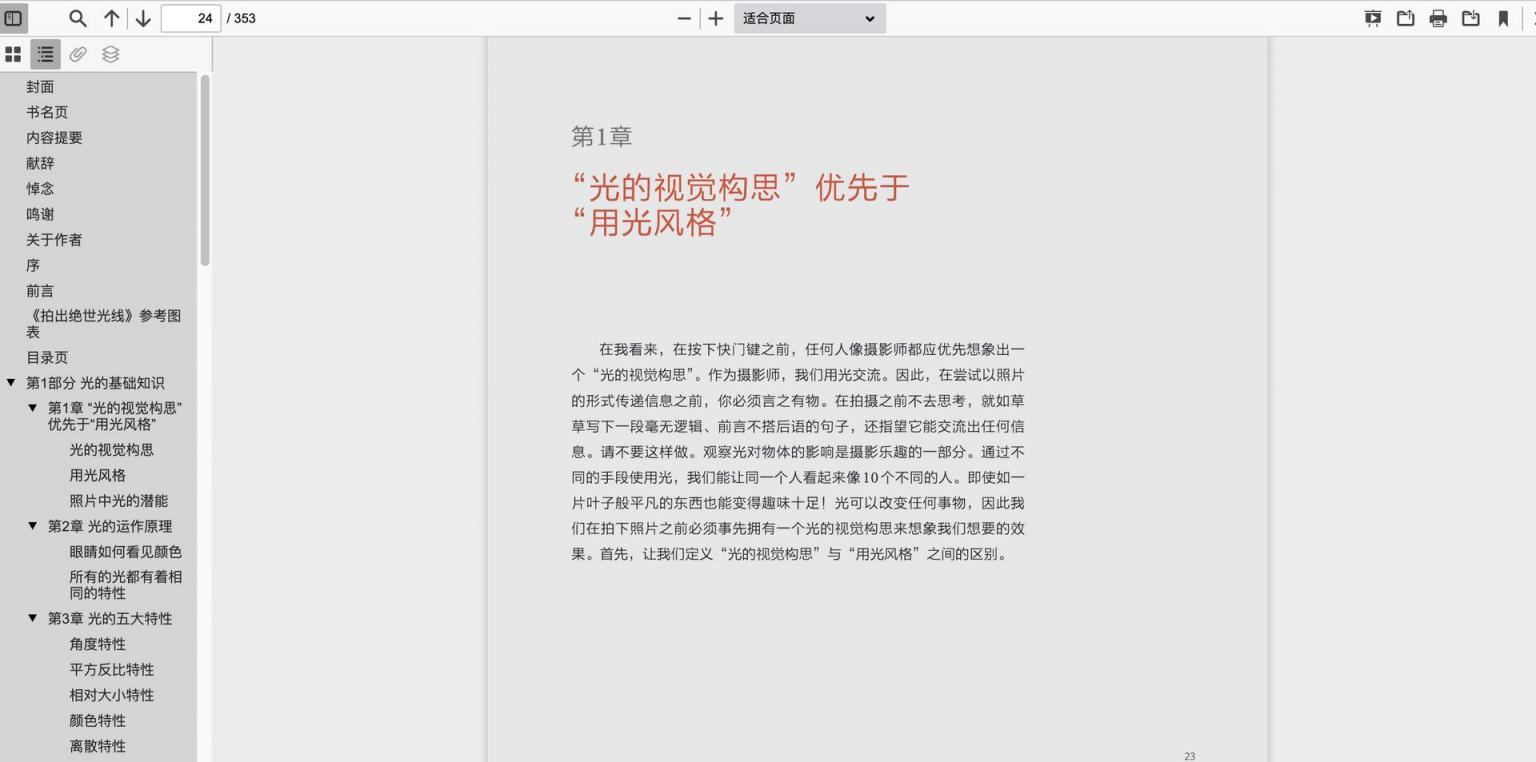
这边直接丢出搭建的docker-compose.yaml文件,熟悉docker环境的小伙伴可以直接拷贝搭建。
以root用户为例子:
---
version: "2.1"
services:
calibre-web:
image: lscr.io/linuxserver/calibre-web:latest
container_name: calibre-web
environment:
- PUID=0
- PGID=0
- TZ=Asia/Shanghai
- DOCKER_MODS=linuxserver/mods:universal-calibre #optional
- OAUTHLIB_RELAX_TOKEN_SCOPE=1 #optional
volumes:
- ./data:/config
- ./library:/books
ports:
- 8083:8083
restart: unless-stopped
不过只看这个,可能无法彻底解决一些calibre-web遇到的问题,可以跳转到后面看如何配置。
以下是详细搭建教程。
3. 搭建环境
- 服务器:
腾讯香港轻量应用服务器24元/月VPS一台咕咕自己搭建用的是OVH的独立服务器,演示用的是卢森堡的BuyVM,如果你只是小范围使用,可以考虑用腾讯轻量购买链接的服务器,(最好是选非大陆(香港)的服务器)如果是小白刚开始玩的话,还可以购买Racknerd的服务器,最低一年不到100块(不过这个建议选择1G内存以上的机器)(Racknerd服务器介绍:点击查看) - 系统:Debian 10(DD脚本 非必需DD用原来的系统也OK,之后教程都是用Debian或者Ubuntu搭建~)
- 安装好Docker、Docker-compose(相关脚本)
- 【非必需但建议】域名一枚,并做好解析到服务器上(域名购买、域名解析 视频教程)
- 【非必需】提前安装好宝塔面板海外版本aapanel,并安装好Nginx(安装地址)
- 【非必需本教程选用】安装好Nginx Proxy Manager(相关教程)
3.1 注意点
此项目启动可能会花一点时间,请耐心等待或者用
docker-compose logs查看日志情况。
4. 搭建视频
YouTube:https://youtu.be/Of9191QD2ng
哔哩哔哩【高清版本可以点击去吐槽到B站观看】:
5. 搭建方式
安装系统(腾讯云轻量应用服务器)

腾讯云轻量服务器最大的特点就是“轻量”,相比CVM,更适合小白上手,这边我们之间选择Docker基础镜像,就可以省去后面安装Docker的步骤(如果你非要用国内的服务器,这边装的Docker镜像还会帮你配置好国内镜像源,让你加速访问docker镜像资源)。
登陆(腾讯云轻量应用服务器)



5.1 服务器前期配置
服务器初始设置,参考:
这边由于我们用的是腾讯云轻量应用服务器,系统默认就帮我们创建了名字是lighthouse的用户,系统后台也有防火墙(默认就开了几个常用的端口)
对小白用户来说,可以不用再去管繁琐的服务器安全的配置,大大降低了服务器防护的门槛。
【Docker系列】不用宝塔面板,小白一样可以玩转VPS服务器!
sudo -i # 切换到root用户
apt update -y # 升级packages
apt install wget curl sudo vim git -y # Debian系统比较干净,安装常用的软件
注意:VPS的内存如果过小,建议设置一下SWAP,一般为内存的1-1.5倍即可,可以让系统运行更流畅!
设置SWAP可以用脚本:
wget -O box.sh https://raw.githubusercontent.com/BlueSkyXN/SKY-BOX/main/box.sh && chmod +x box.sh && clear && ./box.sh

选择18,然后输入你想要扩容的数值即可。

使用腾讯云轻量应用服务器的小伙伴可以直接跳到5.2.4
5.2 安装Docker(使用腾讯云轻量应用服务器可跳过这一部分)
5.2.1 非大陆服务器Docker安装
wget -qO- get.docker.com | bash
docker -v #查看docker版本
systemctl enable docker # 设置开机自动启动
修改Docker配置(可选)(来自烧饼博客)
以下配置会增加一段自定义内网 IPv6 地址,开启容器的 IPv6 功能,以及限制日志文件大小,防止 Docker 日志塞满硬盘(泪的教训):
cat > /etc/docker/daemon.json <<EOF
{
"log-driver": "json-file",
"log-opts": {
"max-size": "20m",
"max-file": "3"
},
"ipv6": true,
"fixed-cidr-v6": "fd00:dead:beef:c0::/80",
"experimental":true,
"ip6tables":true
}
EOF
然后重启 Docker 服务:
systemctl restart docker
5.2.2 非大陆服务器Docker-compose安装
sudo curl -L "https://github.com/docker/compose/releases/download/1.29.2/docker-compose-$(uname -s)-$(uname -m)" -o /usr/local/bin/docker-compose
sudo chmod +x /usr/local/bin/docker-compose
docker-compose --version #查看docker-compose版本
5.2.3 国内服务器安装docker
curl -sSL https://get.daocloud.io/docker | sh
docker -v #查看docker版本
systemctl enable docker # 设置开机自动启动
修改Docker配置(可选)(来自烧饼博客)
以下配置会增加一段自定义内网 IPv6 地址,开启容器的 IPv6 功能,以及限制日志文件大小,防止 Docker 日志塞满硬盘(泪的教训):
cat > /etc/docker/daemon.json <<EOF
{
"log-driver": "json-file",
"log-opts": {
"max-size": "20m",
"max-file": "3"
},
"ipv6": true,
"fixed-cidr-v6": "fd00:dead:beef:c0::/80",
"experimental":true,
"ip6tables":true
}
EOF
然后重启 Docker 服务:
systemctl restart docker
5.2.4 国内服务器安装docker-compose
curl -L https://get.daocloud.io/docker/compose/releases/download/v2.1.1/docker-compose-`uname -s`-`uname -m` > /usr/local/bin/docker-compose
chmod +x /usr/local/bin/docker-compose
docker-compose --version #查看docker-compose版本
5.3 安装NginxProxyManager
参考这边的内容:https://blog.laoda.de/archives/nginxproxymanager
5.4 创建安装目录
创建一下安装的目录:
sudo -i
mkdir -p /root/data/docker_data/calibre-web
cd /root/data/docker_data/calibre-web
这边我们直接用docker的方式安装。
vim docker-compose.yml
英文输入法下,按i
---
version: "2.1"
services:
calibre-web:
image: lscr.io/linuxserver/calibre-web:latest
container_name: calibre-web
environment:
- PUID=0
- PGID=0
- TZ=Asia/Shanghai
- DOCKER_MODS=linuxserver/mods:universal-calibre #optional
- OAUTHLIB_RELAX_TOKEN_SCOPE=1 #optional
volumes:
- ./data:/config
- ./library:/books
ports:
- 8083:8083
restart: unless-stopped
注意,这边咕咕是以root身份来运行的,所以这边的PUID=0,PGID=0。
我们可以在命令行里输入id,查看当前的id情况,如果你也是root运行的,那么不需要改,如果你是别的用户运行的,请把0改成对应id输出的数字,不然后续会出现无法连接数据库的情况。
没什么问题的话,复制完上面的内容后,
按一下esc,然后:wq 保存退出,之后,
最后:
cd /root/data/docker_data/calibre-web # 来到dockercompose文件所在的文件夹下
docker-compose up -d
配置数据库
docker exec -it calibre-web sh #进入容器内部
cd /app/calibre/bin #进入bin文件夹
calibredb restore_database --really-do-it --with-library /books #创建一个数据库
chmod a+w /books/metadata.db #添加写的权限
exit # 退出容器
5.5 打开服务器防火墙并访问网页
打开防火墙的端口8083
腾讯云打开方法如下:


图中示例填的是5230,备注填的是memos,这边我们填8083,示例填calibre-web ,确定即可(如果你在docker-compose文件里换了8081,这边就需要填8081,以此类推)

查看端口是否被占用(以8083为例),输入:
lsof -i:8083 #查看8083端口是否被占用,如果被占用,重新自定义一个端口
如果啥也没出现,表示端口未被占用,我们可以继续下面的操作了~
如果出现:
-bash: lsof: command not found
运行:
apt install lsof #安装lsof
如果端口没有被占用(被占用了就修改一下端口,比如改成8081,注意docker命令行里和防火墙都要改)
理论上我们就可以输入http://ip:8083访问了。
默认账号:admin
默认密码:admin123
注意:
1、不知道服务器IP,可以直接在命令行输入:
curl ip.sb,会显示当前服务器的IP。2、遇到访问不了的情况,请再次检查在宝塔面板的防火墙和服务商的后台防火墙是否打开对应了端口。
有的小伙伴可能想搭建起来分享给其他人使用,如果后续想要分享给别人,IP+端口太不优雅了,咕咕建议大家还是搞一个域名,容易记,看起来也更正规一点。这样可以做https,会让网页更安全。(非要IP+端口访问的,可以直接跳到5.6,并且跳过6. 反向代理部分)
而且namesilo上面xyz后缀的域名一年就7块钱,可以年抛。
如果想要长期使用,还是建议买com后缀的域名,更加正规一些,可以输入laodade来获得1美元的优惠(不知道现在还有没有)
namesilo自带隐私保护,咕咕一直在用这家,价格也是这些注册商里面比较低的,关键是他家不像其他家域名注册商,没有七七八八的套路!(就是后台界面有些丑古老 = =)
【域名购买】Namesilo优惠码和域名解析教程(附带服务器购买推荐和注意事项)
我们接着往下看!
5.6 更新
5.6.1 docker-compose部署
cd /root/data/docker_data/calibre-web
docker-compose down
cp -r /root/data/docker_data/calibre-web /root/data/docker_data/calibre-web .archive # 万事先备份,以防万一,其实这边没必要,因为我们没有映射到本地文件夹
docker-compose pull
docker-compose up -d # 请不要使用docker-compose stop来停止容器,因为这么做需要额外的时间等待容器停止;docker-compose up -d直接升级容器时会自动停止并立刻重建新的容器,完全没有必要浪费那些时间。
docker image prune # prune 命令用来删除不再使用的 docker 对象。删除所有未被 tag 标记和未被容器使用的镜像
提示:
WARNING! This will remove all dangling images.
Are you sure you want to continue? [y/N]
输入y
利用Docker搭建的应用,更新非常容易~
5.7 卸载
cd /root/data/docker_data/calibre-web
docker-compose down
rm -rf /root/data/docker_data/calibre-web # 完全删除映射到本地的数据
可以卸载得很干净。
6. 反向代理
6.1 利用Nginx Proxy Manager
在添加反向代理之前,确保你已经完成了域名解析,不会的可以看这个:域名一枚,并做好解析到服务器上(域名购买、域名解析 视频教程)

之后,登陆Nginx Proxy Manager(不会的看这个:安装Nginx Proxy Manager(相关教程))
注意:
Nginx Proxy Manager(以下简称NPM)会用到
80、443端口,所以本机不能占用(比如原来就有Nginx)
直接丢几张图:

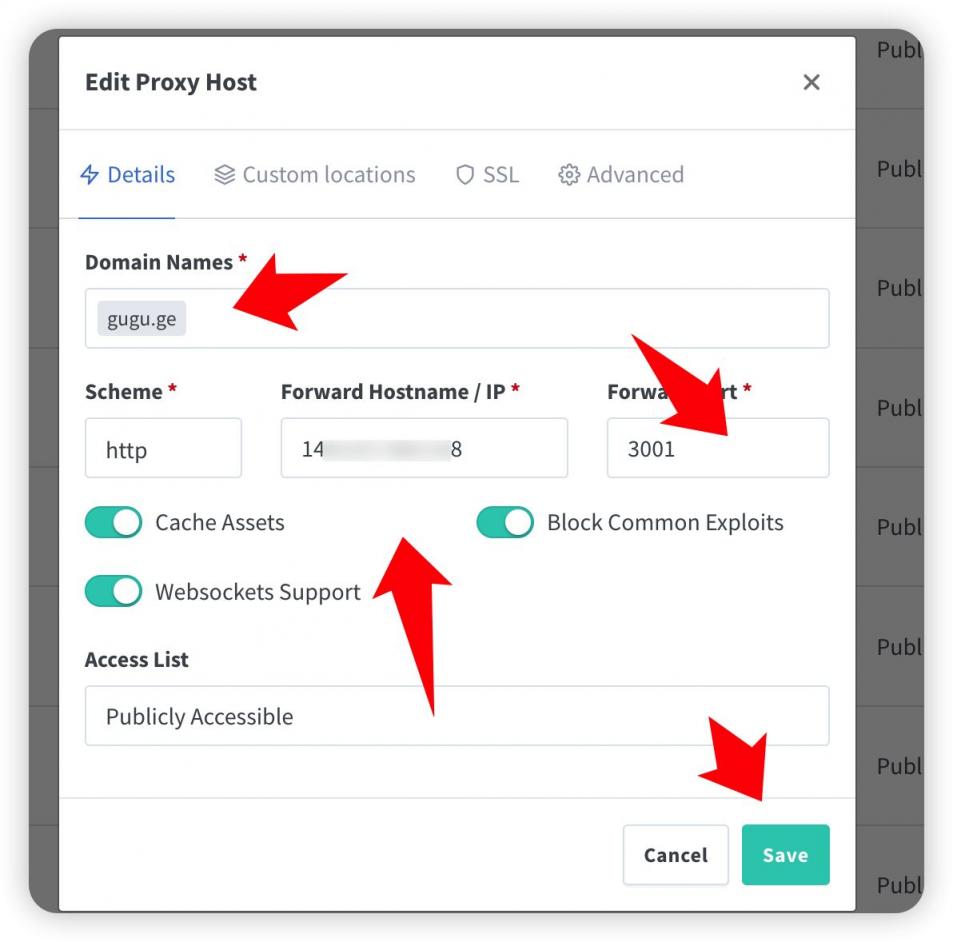
注意填写对应的
域名、IP和端口,按文章来的话,应该是8083
IP填写:
如果Nginx Proxy Manager和libreoffice在同一台服务器上,可以在终端输入:
ip addr show docker0
查看对应的Docker容器内部IP。

否则直接填calibre-web 所在的服务器IP就行。

再次打开,勾选这些:

然后就可以用域名来安装访问了。
6.2 利用宝塔面板
发现还是有不少小伙伴习惯用宝塔面板,这边也贴一个宝塔面板的反代配置:
直接新建一个站点,不要数据库,不要php,纯静态即可。
然后打开下面的配置,修改Nginx的配置。


代码如下:
location / {
proxy_pass http://127.0.0.1:8083/; # 注意改成你实际使用的端口
rewrite ^/(.*)$ /$1 break;
proxy_redirect off;
proxy_set_header Host $host;
proxy_set_header X-Forwarded-Proto $scheme;
proxy_set_header X-Real-IP $remote_addr;
proxy_set_header X-Forwarded-For $proxy_add_x_forwarded_for;
proxy_set_header Upgrade-Insecure-Requests 1;
proxy_set_header X-Forwarded-Proto https;
}
此方法对90%的反向代理都能生效。
有同学可能会问,为什么不直接用宝塔自带的反向代理功能。

也可以,不过咕咕自己之前遇到过当有多个网站需要反代的时候,在这边设置会报错的情况 = =
所以后来就不用了,直接用上面的方法来操作了。
7. 使用教程
其他的见咕咕的视频,这边简单贴一下。
7.1 配置数据路径
填入/books即可
7.2 更改语言
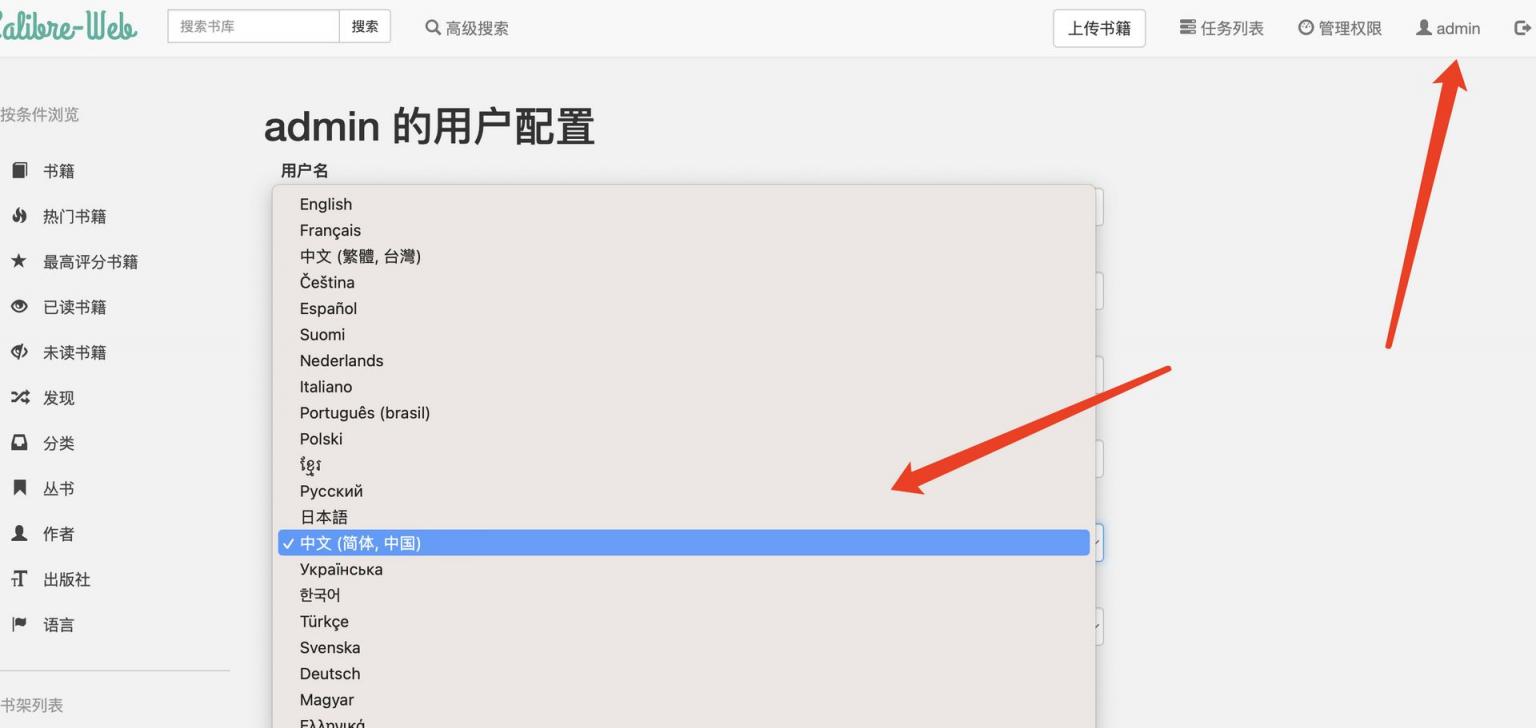
7.3 扩展程序配置(转换格式)
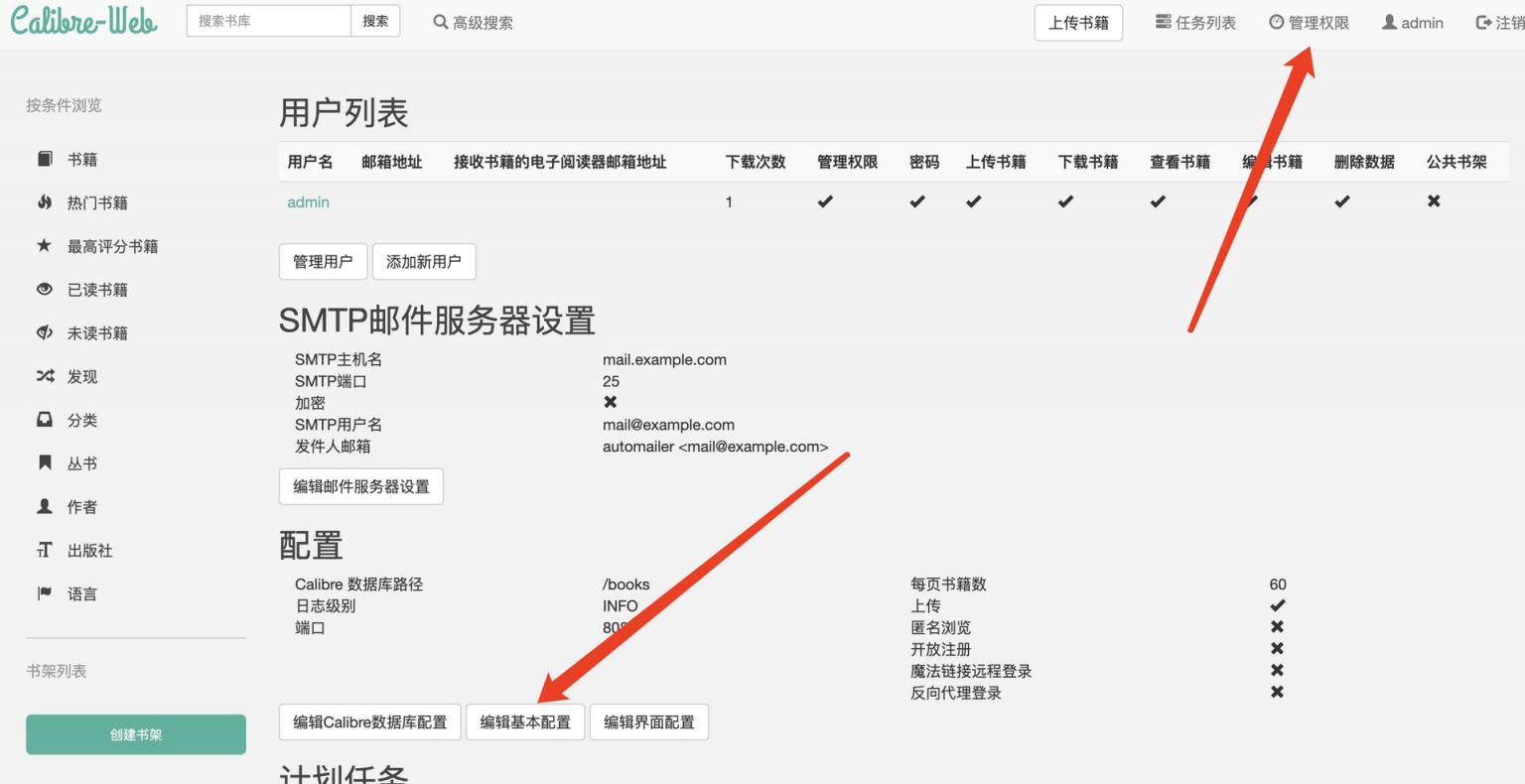
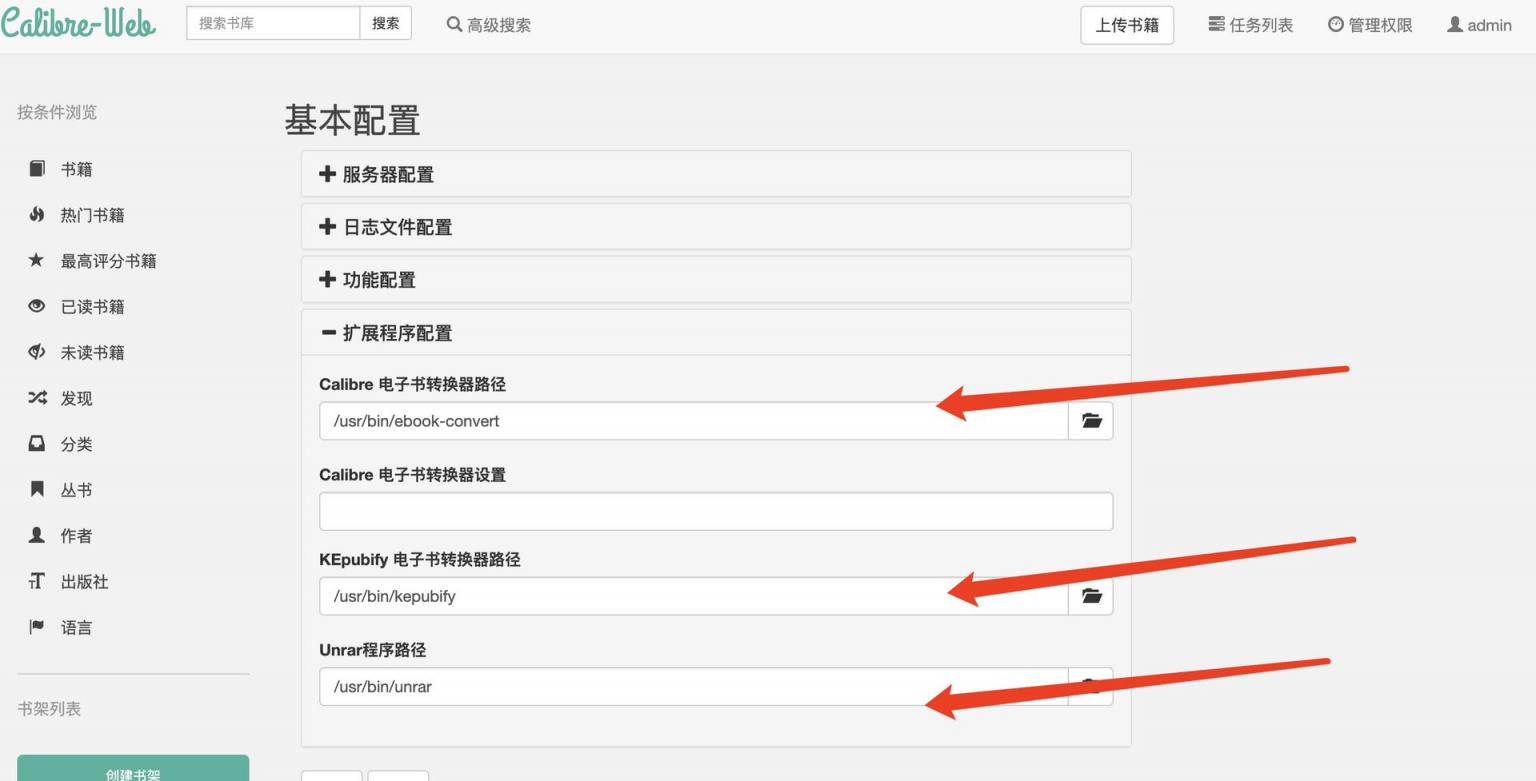
Calibre 电子书转换器路径: /usr/bin/ebook-convert
KEpubify 电子书转换器路径: /usr/bin/kepubify
7.4 后台启用上传
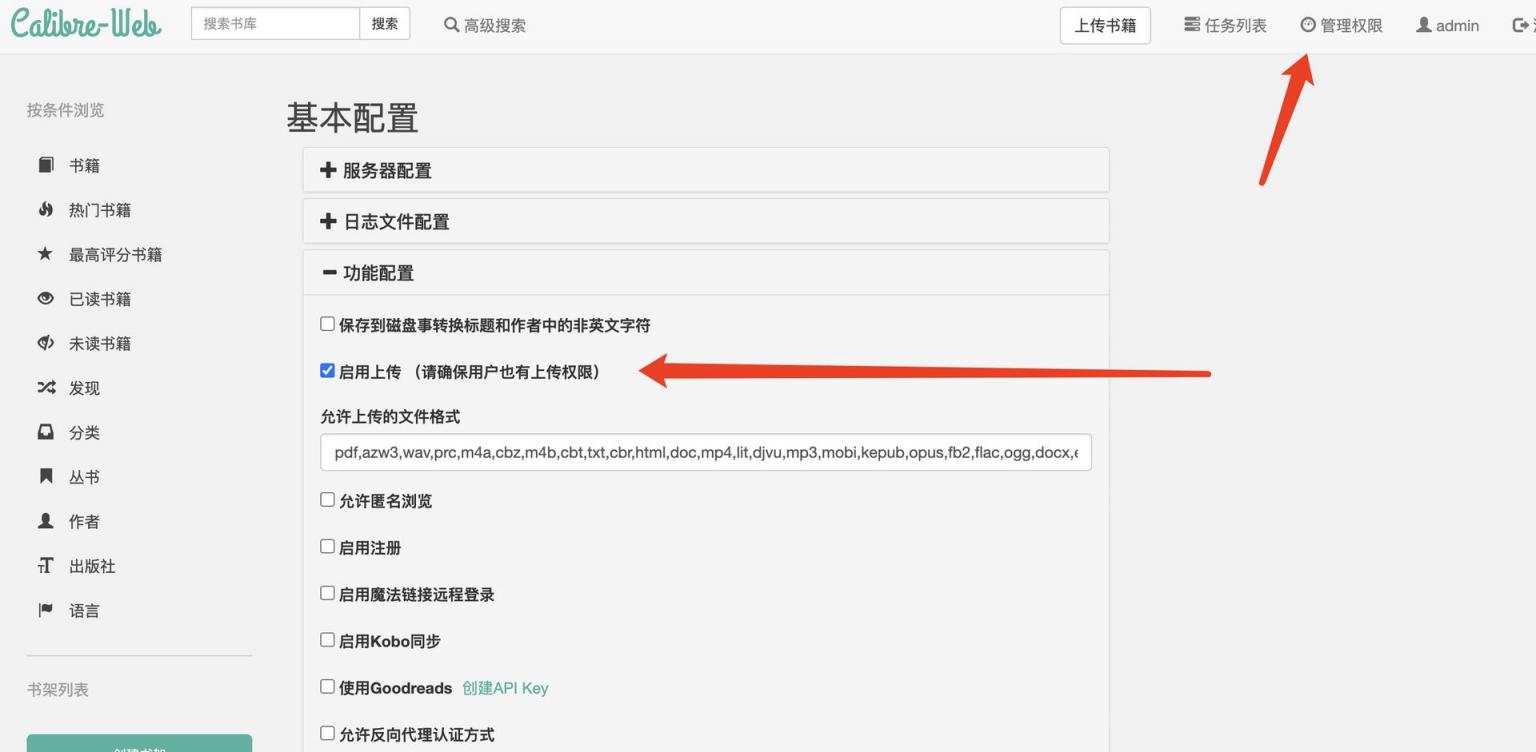
7.5 启用用户阅读权限
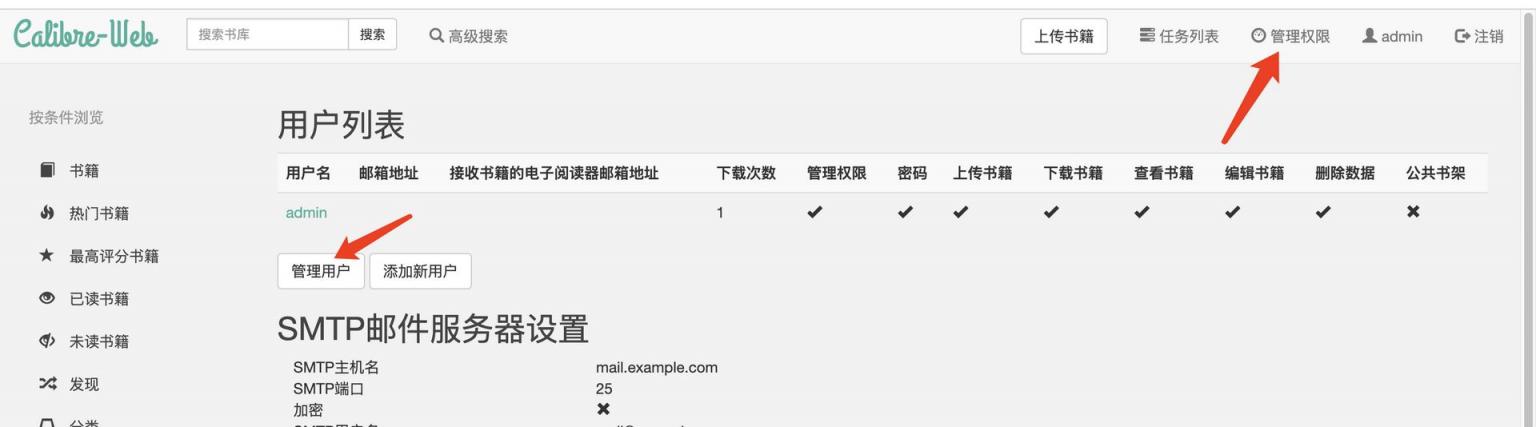
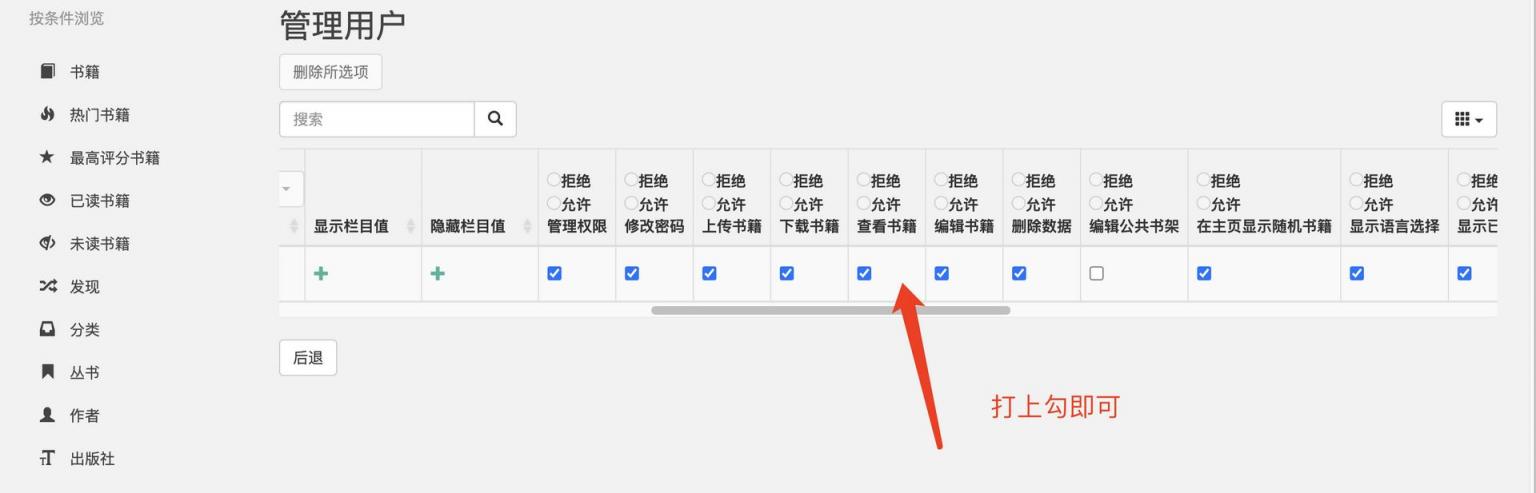
7.6 转换书籍格式
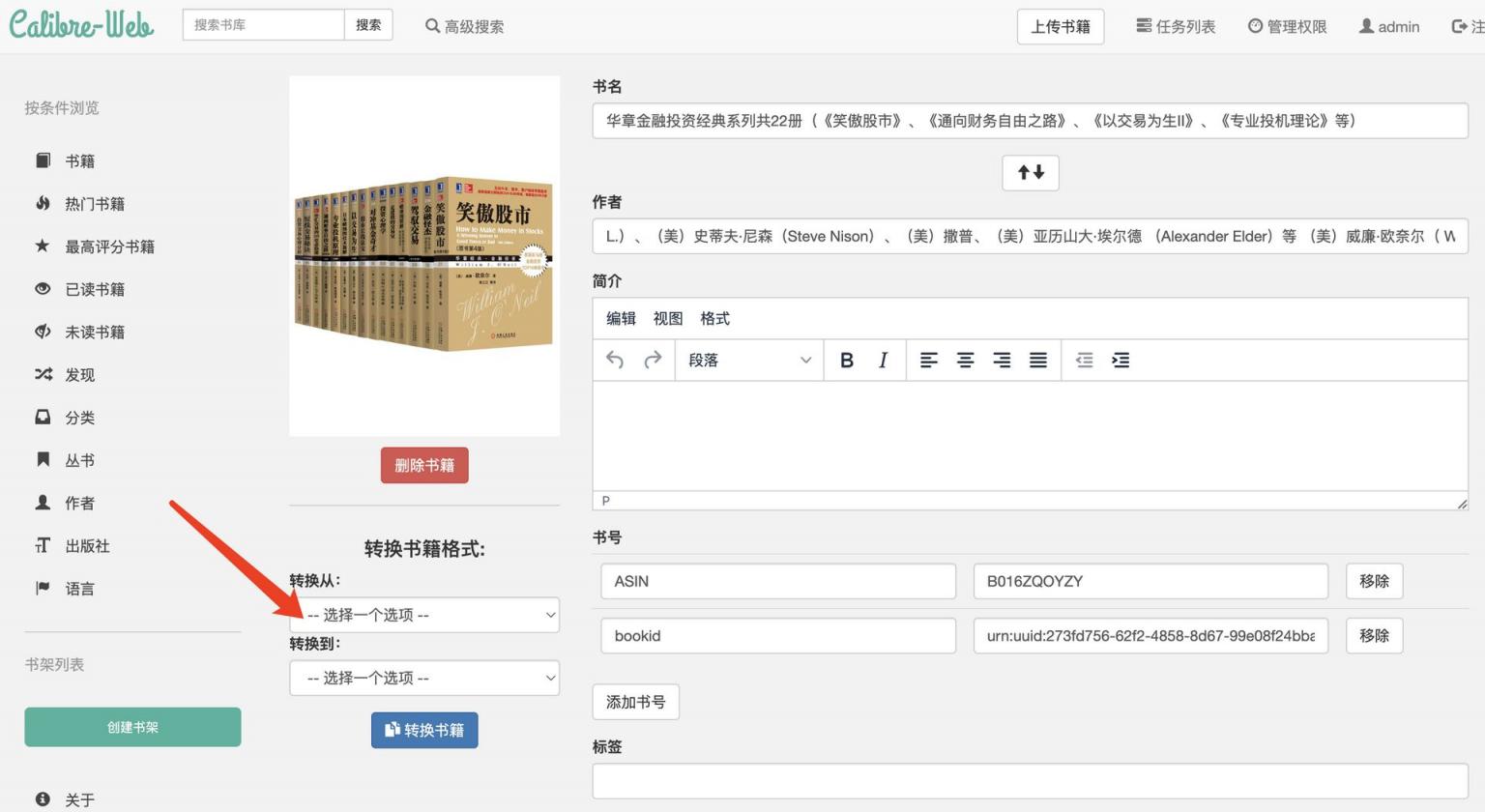
7.7 搜刮元数据
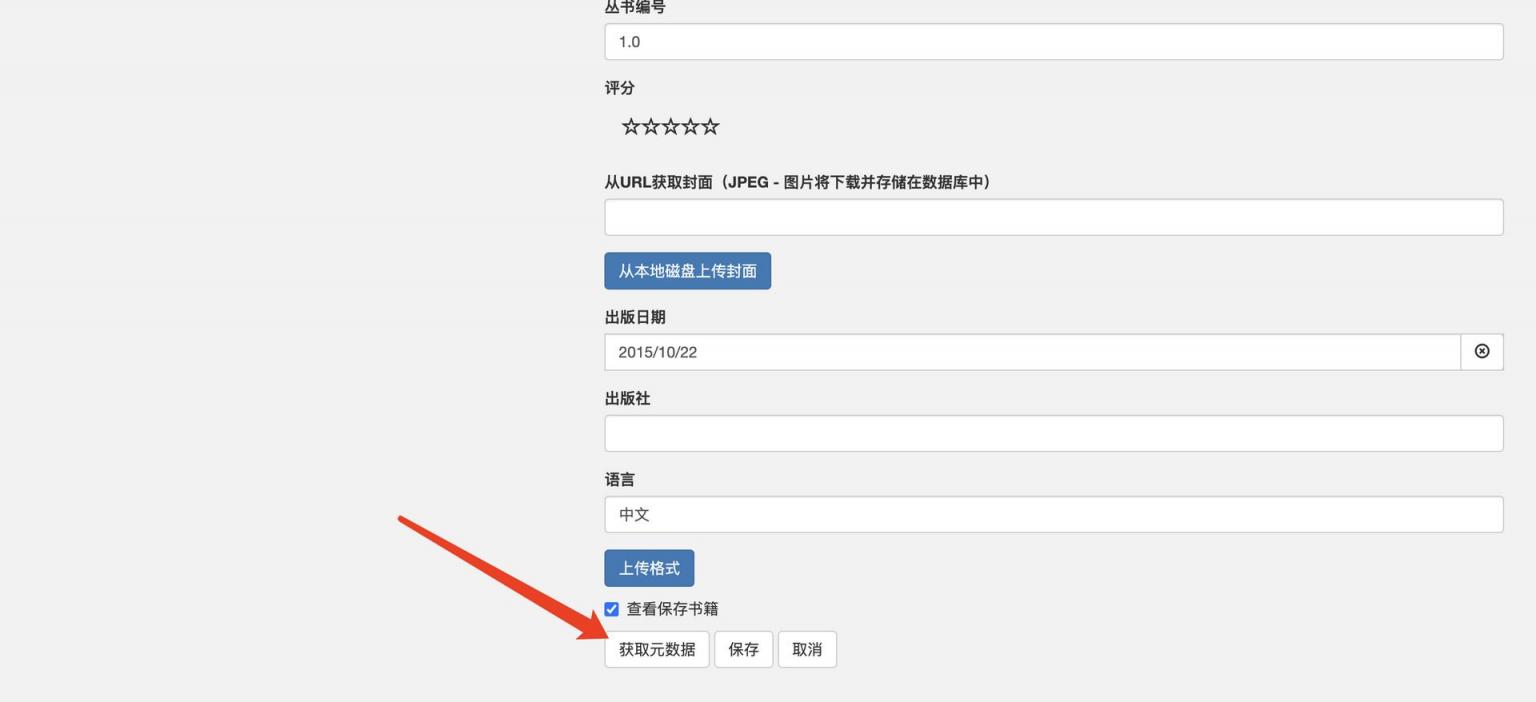
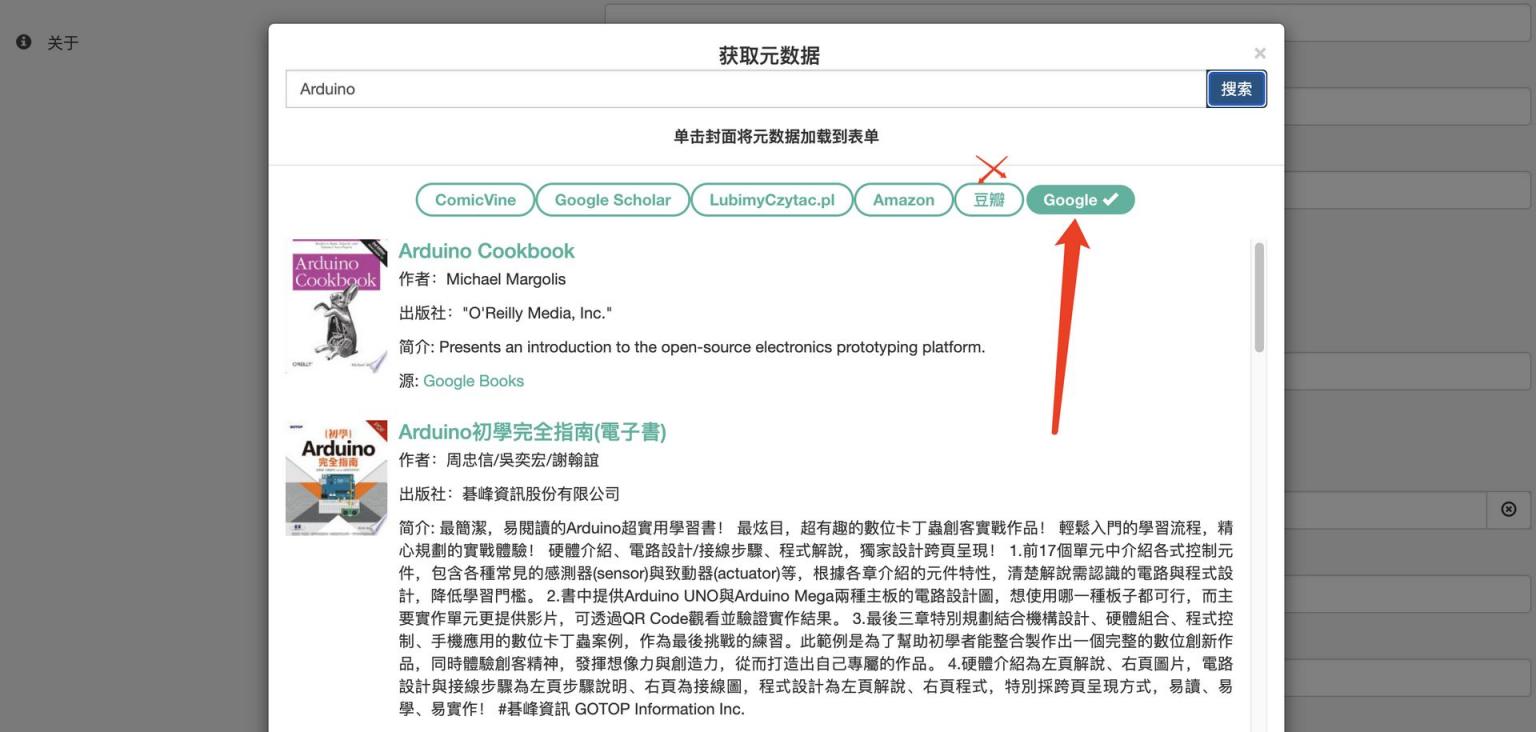
注意选一个即可,豆瓣的不可用,因为我们是香港的机器,所以可以直接使用Google的搜刮~
其他的见咕咕的视频,或者自己琢磨一下 = =
8. 目前遇到的问题
8.1 数据库无法读取问题
请注意docker-compose.yml里面的PUID、PUID是否填写正确。
8.2 无法上传问题
请注意你是否打开了用户上传的权限。
8.3 豆瓣元数据无法获取
目前咕咕也没找到好的办法
8.4 移动端阅读器推荐
咕咕手机上看书比较少,大家在iOS和android上有好用的app欢迎在评论区推荐。
9. 结尾
祝大家用得开心,有问题可以去GitHub提Issues,也可以在评论区互相交流探讨。
同时,项目处于刚开始阶段,有能力给项目做贡献的同学,也欢迎积极加入到项目中来,贡献自己的一份力量!
参考资料
GitHub:https://github.com/janeczku/calibre-web
Docker镜像——linuxserver.io(专门团队构建,仍在更新中):https://hub.docker.com/r/linuxserver/calibre-web (本次采用)
Docker镜像——technosoft2000(国人构建,目前已停止维护):https://hub.docker.com/r/technosoft2000/calibre-web
Docker - Calibre-web Container Setup with New Calibre Database:
https://fictionbecomesfact.com/calibre-web-container
Calibre-web部署后一些细节问题答疑:https://zhuanlan.zhihu.com/p/357220232




评论区